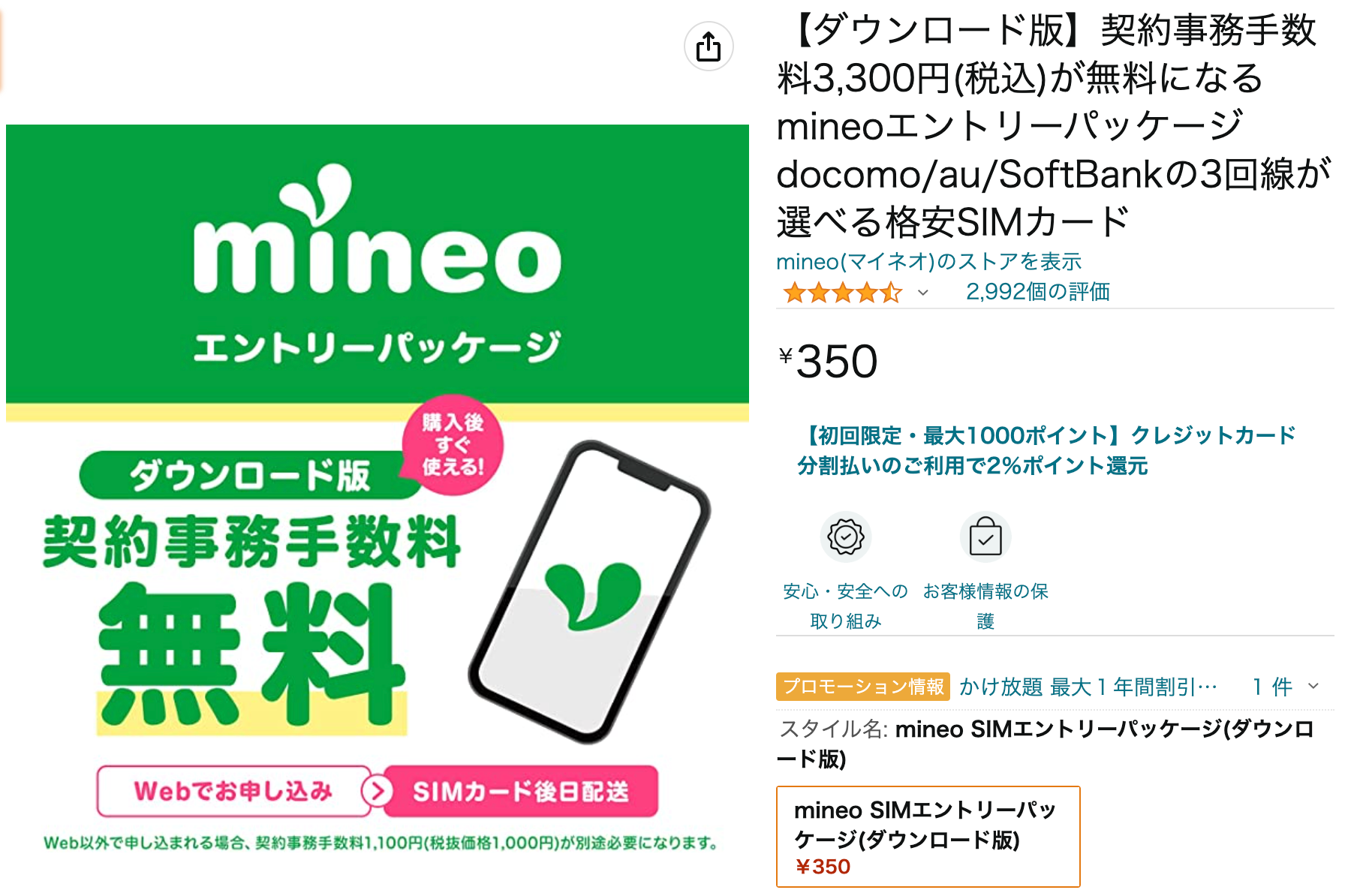この記事では、楽天モバイルから『mineo』に乗り換える方法を解説します。
機種は、iPhone SE(第3世代)を使っています。
変更手順
①楽天モバイル(今契約している電話会社)から「MNP予約番号」を取得する。
②amazonで「mineoエントリーパッケージ」を買う
③『mineo』公式サイトから申し込み
サクッと15分くらいで申し込みができます。
通信費を見直して、家計改善していきましょう!!
①楽天モバイル(今契約している電話会社)から「MNP予約番号」を取得する
MNPとは、モバイルナンバーポータビリティーの頭文字をとった言葉です。
かんたんにいうと、今使っているスマホの電話番号を『mineo』に変更した後も使い続けること。
新しい電話番号を使いたい場合は、この作業は不要です。
楽天モバイル「メンバーステーション」で取得ができる
楽天モバイルアプリから取得ができます。
右下の「サポート」をタップして、中段の「その他」の中に項目があります。
こちらからでもどうぞ!

②契約事務手数料3,300円(税込)が無料になるmineoエントリーパッケージを購入
『mineo』の契約に必要な手数料3,300円(税込)が無料になるエントリーパッケージを買うのがお得!
amazonで350円で買うことができます。
3,300円の手数料が、約90%OFFになります。
購入後amazonからエントリーコードのメールが届くので、このコードを使って申込みをします。
③『mineo』公式サイトから申し込み
続いて『mineo』の公式サイトから申し込みをします。

スマホの申し込み、SIMの種類をえらぶ
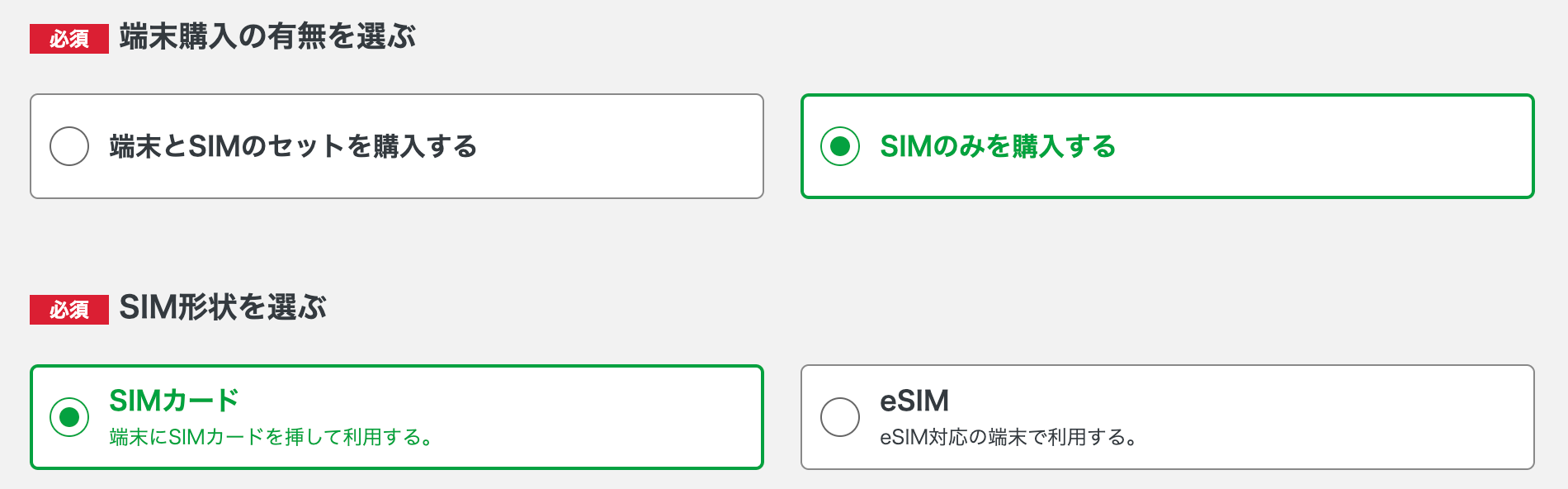
どこの会社の電波を使いますか?
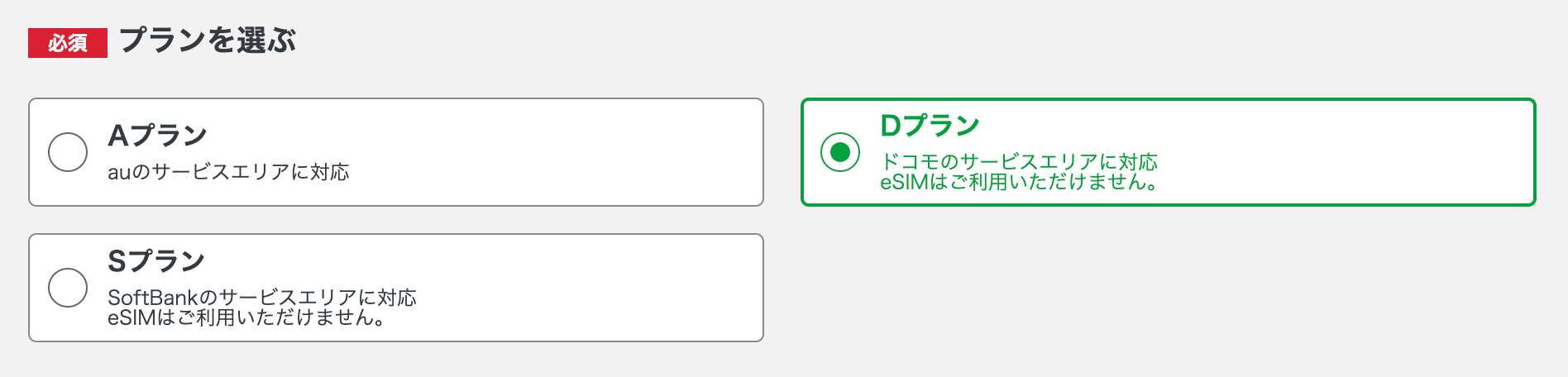
今回は「docomo」を選択!
「電話も使う」か「通信のみ」かをえらぶ
電話も使えるようにしたいので、「デュアルタイプ」を選択
通信容量をえらぶ
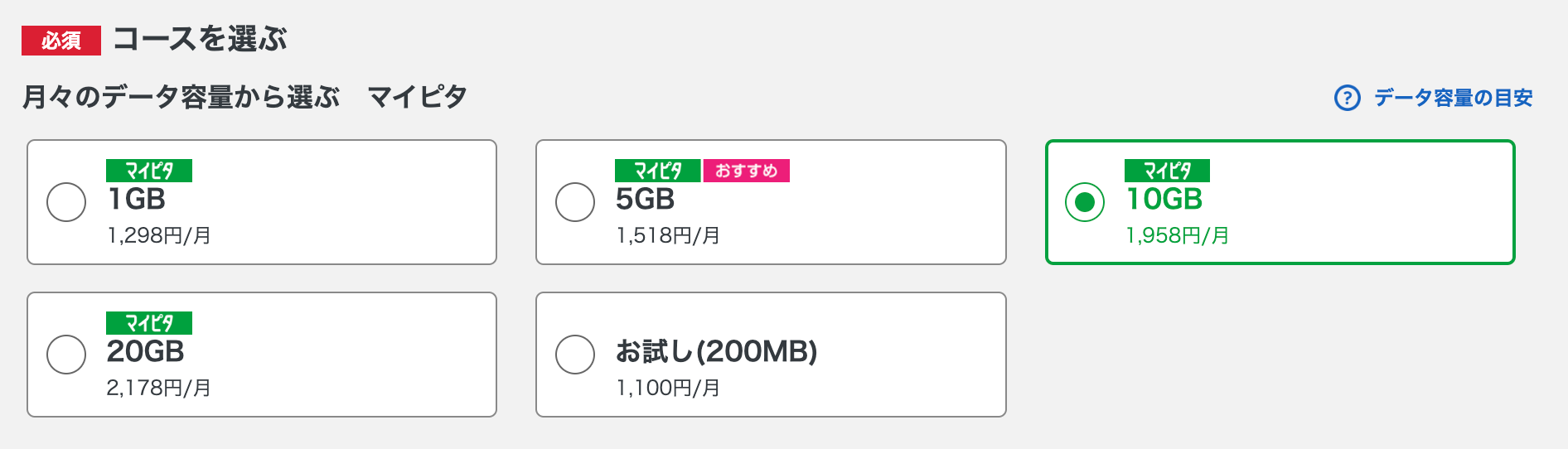
1GB〜20GBまで選ぶことができます。
データ使いたい放題「パケット放題 Plas」を使うか選ぶ

「385円/月」で最大1.5Mbpsの通信速度でパケット消費なしで利用できるオプションです。
「10GB」「20GB」のプランを契約すると、無料でこのオプションを使うことができます。
電話についてのサービスを選ぶ
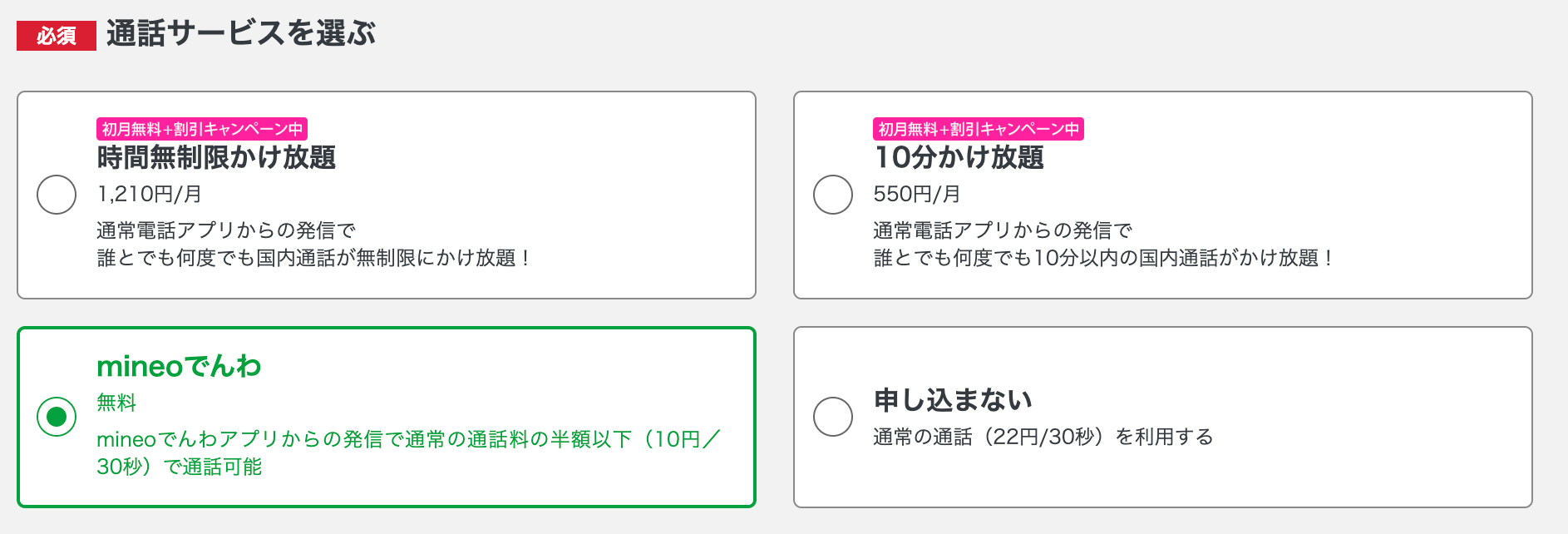
あまり電話を使わないので、「mineoでんわ」を選択。
専用アプリ「mineoでんわ」から電話をかけると、通常の半額の10円/30秒で通話ができます。
通話サービスは、契約した後でもプランが変えられます。
eoIDをつくる
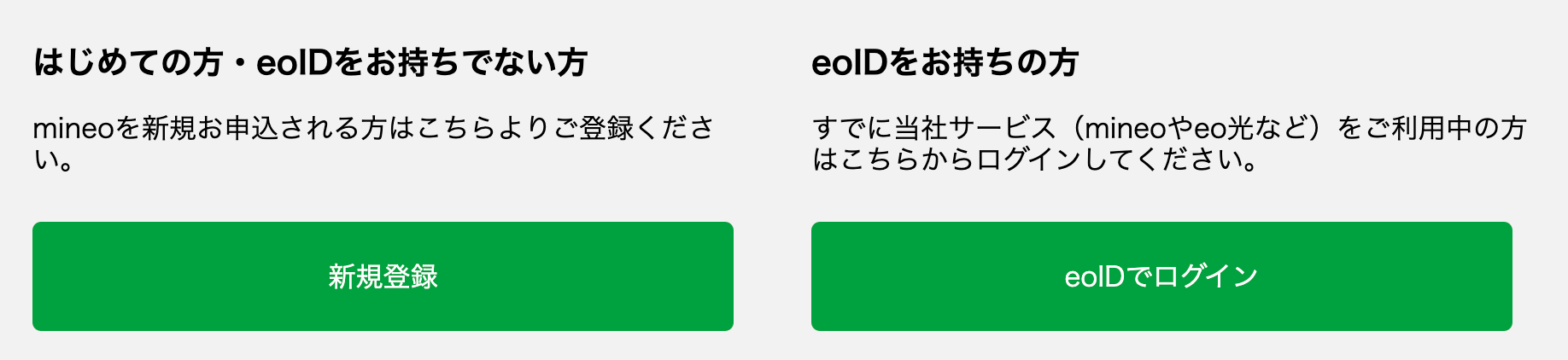
「eoID」とは、mineo・eo光サービス・LaLa Callなどを使うためのアカウント情報のこと。
これらを初めて利用する場合は登録をしましょう。
ここで、先ほどamazonで購入したエントリーコードの出番です。
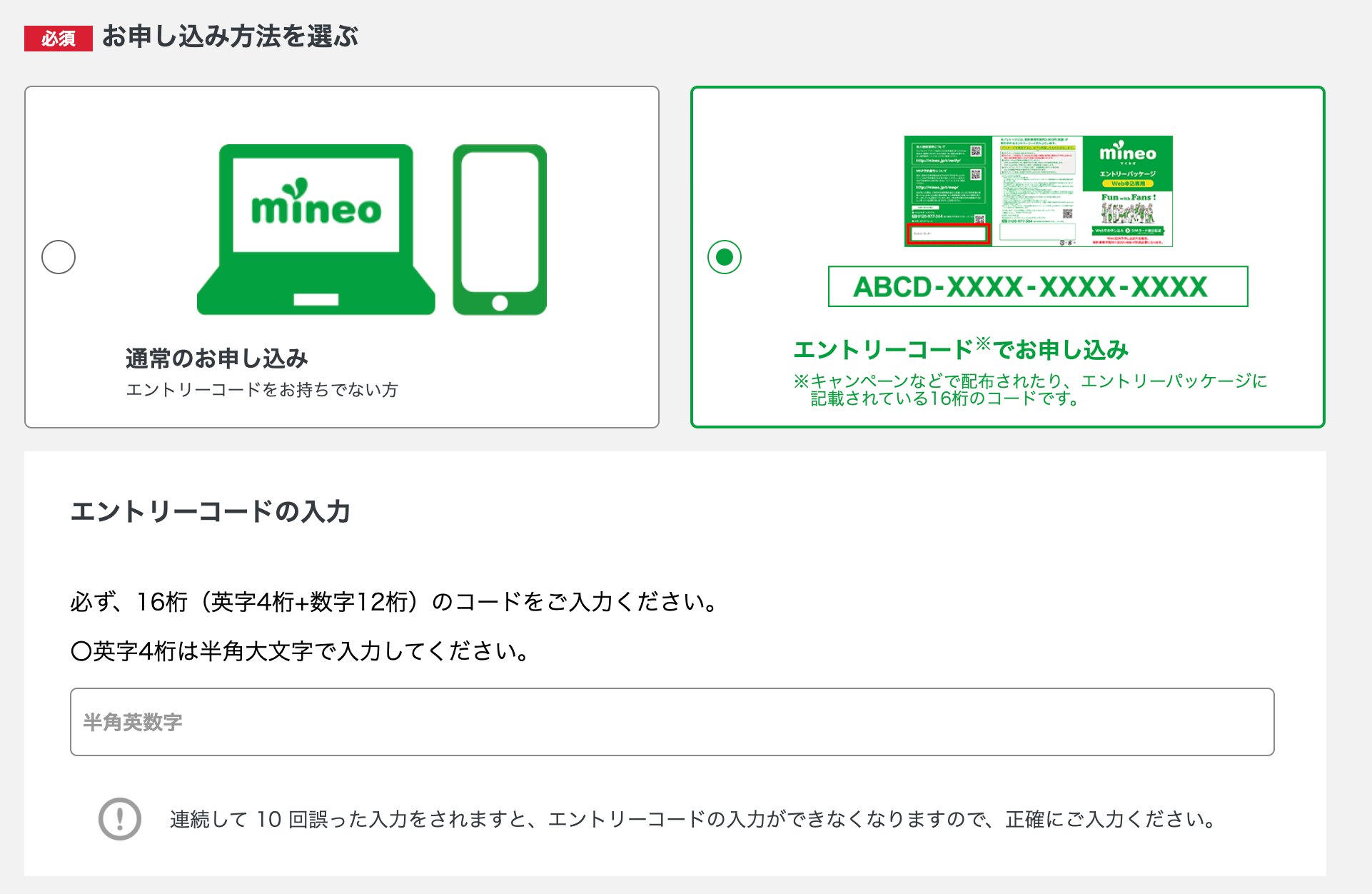
携帯電話番号ポータビリティ(MNP)の申込み
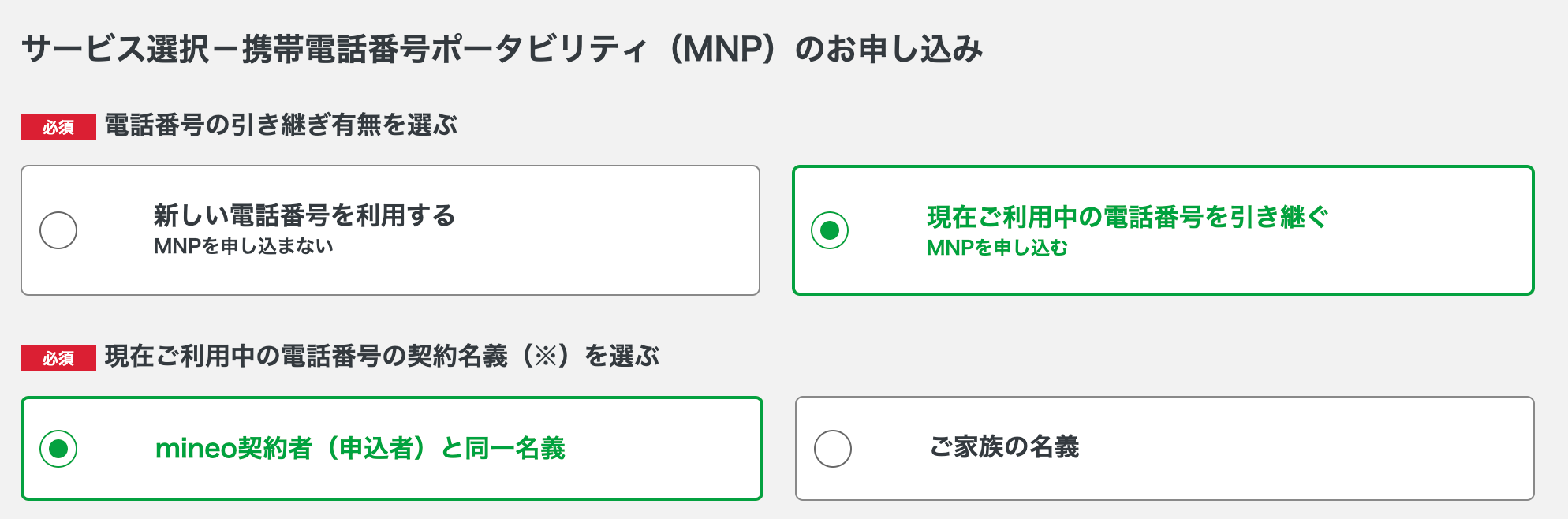
ここで手順①で取得した、MNP番号を使います。
ここに入力します。
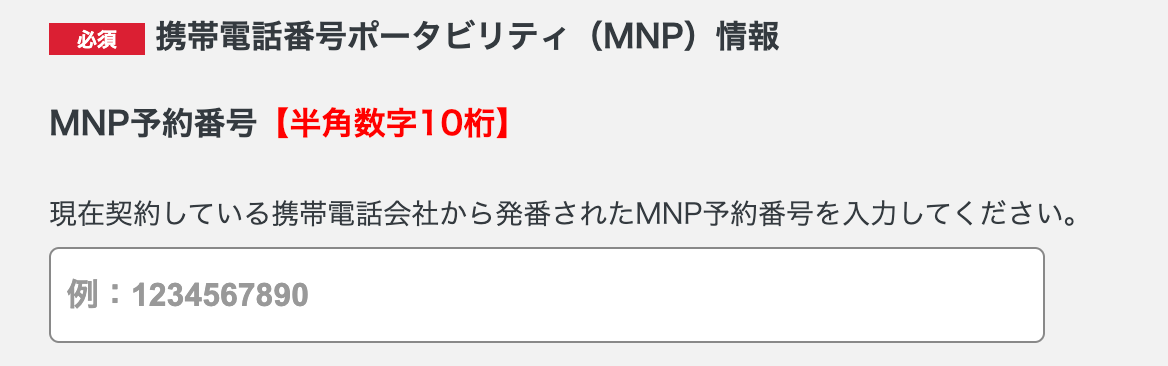
今使っている電話番号と、MNP予約番号の有効期限を入力します。
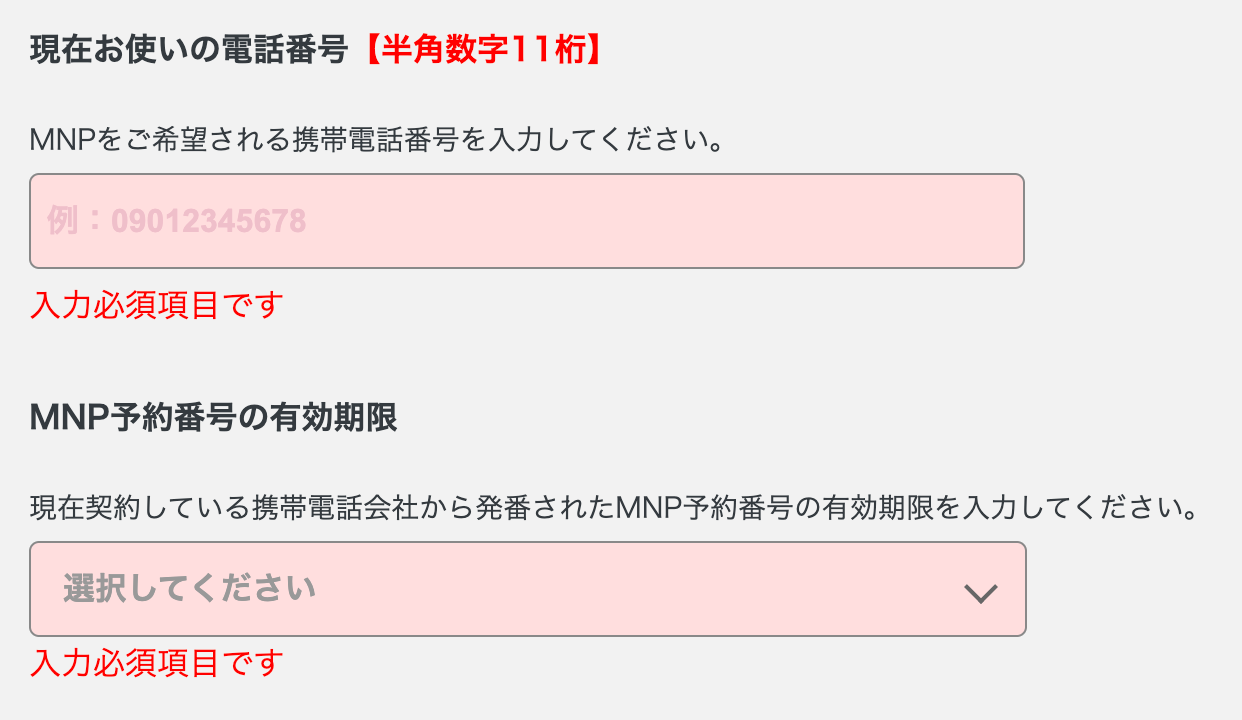
契約者情報の入力
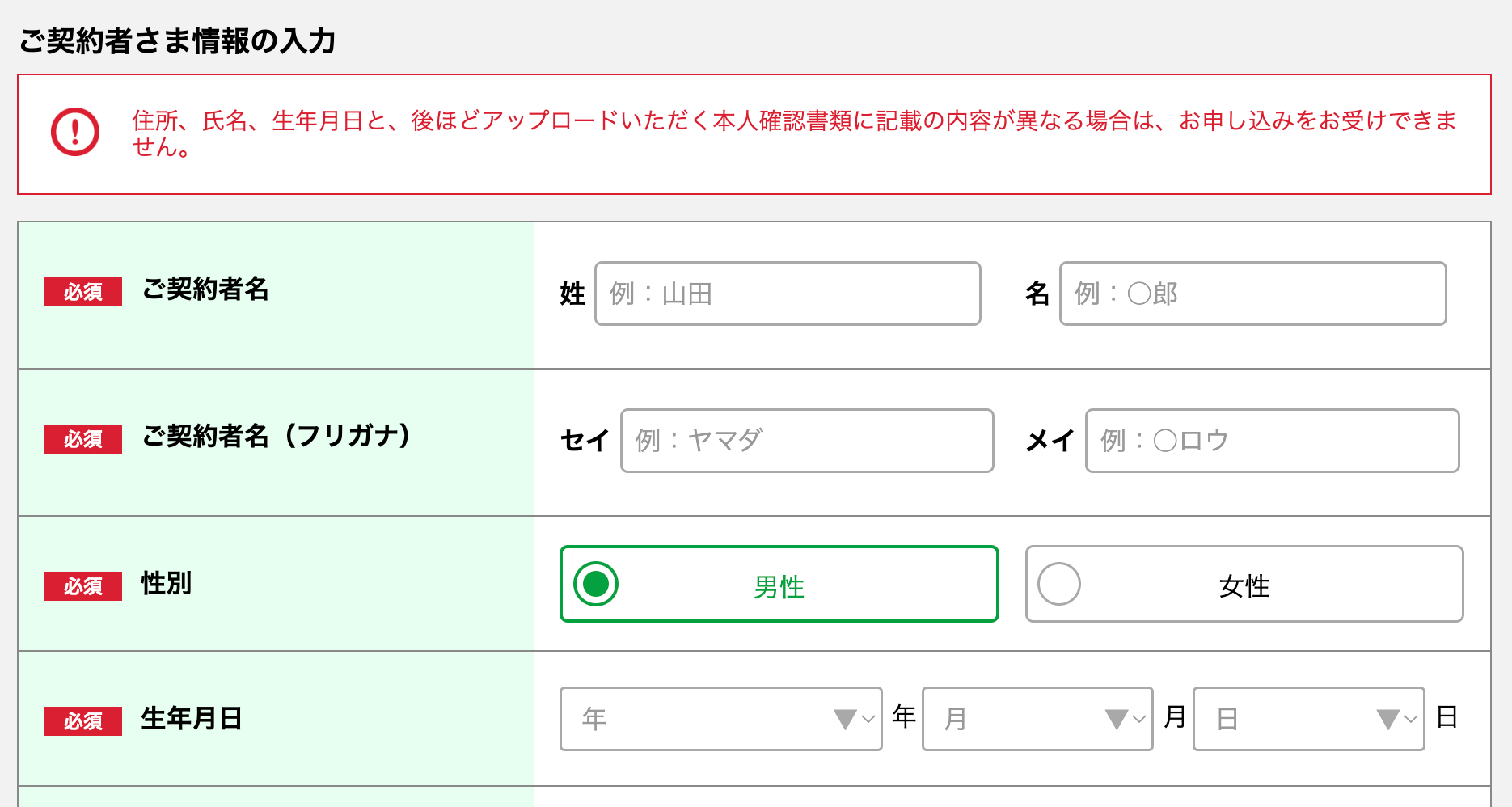
項目ごとに入力していけばOK!
クレジットカード情報の入力
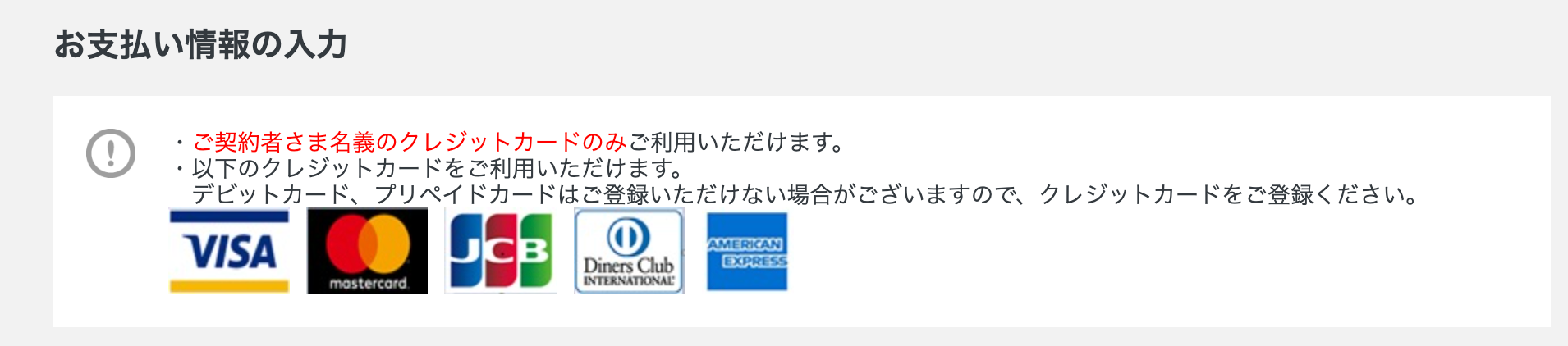
本人確認書類のアップロード
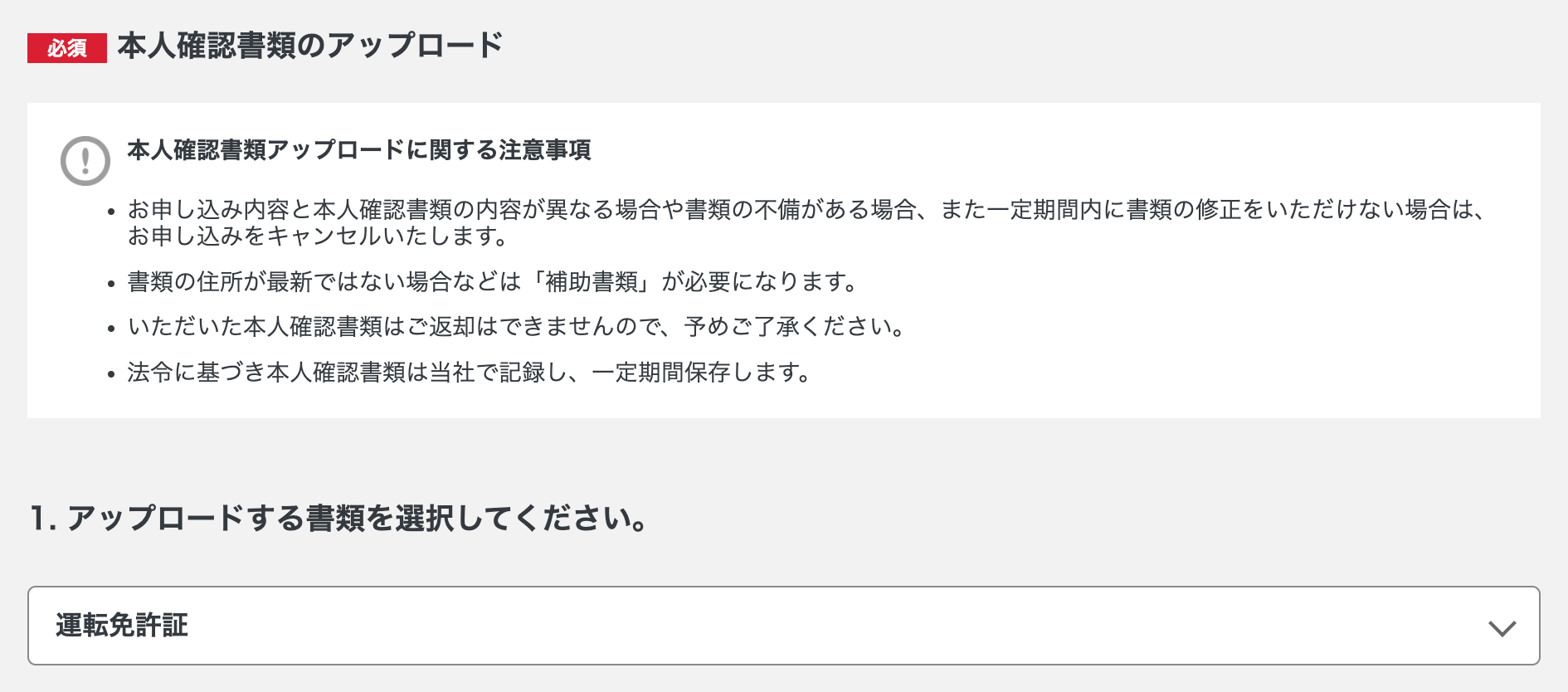
本人確認書類をアップロードします。
運転免許証やパスポート、顔写真付き住民基本台帳カードなどが使用可能です。
契約内容の最終確認

メールのURLにアクセスして、登録完了!

届いたメールのURLをクリック


申し込みから3日後にSIMカード到着!
さっそく届きました!
利用ガイドとSIMカードが同封されています。
変更手順 ※9:00〜21:00にやってください。
以下が手順になります。
面倒臭そうに思うかもしれませんが、10分あれば切り替え完了です。
①マイページにアクセスして、ログイン
②「MENU」→「各種サポート」
③「MNP転入切替/回線切替手続き」
④SIMカードに記載された番号の「下4ケタ」を入力し、回線切替をする。
⑤メールが届いたのを確認し、SIMカードを入れ替える
⑥プロファイルをインストール
⑦これで切替え完了!
①マイページにアクセスして、ログイン

②「MENU」→「各種サポート」
③「MNP転入切替/回線切替手続き」
④SIMカードに記載された番号の「下4ケタ」を入力し、回線切替をする
⑤メールが届いたのを確認し、SIMカードを入れ替える
⑥プロファイルをインストール
同封の利用ガイドにしたがってインストールすればOK!
⑦これで切替え完了!

楽天Mobileから「docomo 4G」に無事切り替わりました!
【本当の理由】電波が不安定な楽天モバイルが耐えられなくなりました
楽天経済圏で生活していることもあり、楽天モバイルを使用していました。
楽天LINKを使えば通話が無料でできたり、楽天ポイントが+3倍になったりと、多少の通信の不安定なところには目をつぶり契約していました。
契約した当時は、電波の基地局をこれからかなり増やしていくから電波が安定するとの報道があったので、時期に通信速度やつながりきくさは解決するだろうと思っていたからです。
しかしながら、通信環境はよくなるどころか悪化しているのでは?と感じることが増えてきました。
・電波が4本立っているのに、データ通信できない
・地下鉄でつながらない
・よく行くショッピングモールで常に圏外
割と都心で生活していてもこのように不便に思えてきたので、値段のバランスがよい『mineo』に変えることにしました。
つながらないイライラから解消されるか?
この記事では楽天モバイルから「mineo」へのSIM切替について説明してきました。
とりあえず今回は、ここまで!
実際に電波は繋がりやすくなったのか?使用感や通信費などについても今後記事を書いていきます。